
Мазмуну:
- 1 -кадам: Stepper мотору үчүн тешик бургулаңыз
- 2 -кадам: Моторду трекке орнотуңуз
- 3 -кадам: Бош туруп калуу үчүн кичинекей тоос жасоо
- 4 -кадам: боштук пульбин чогултуу
- 5 -кадам: Убакытты курдун учтарын кармоо үчүн арабаны өзгөртүү
- 6 -кадам: Сиздин Аппаратты суктануу
- 7 -кадам: Электроникага жалпы сереп
- 8 -кадам: Ардуиного которгучтарды зымга өткөрүү
- 9 -кадам: A4988 Stepper драйверинин зымдары
- 10 -кадам: Кодду кошуңуз
- 11 -кадам: Корпусту басып чыгаруу
- 12 -кадам: Акыркы жыйын
- 13 -кадам: Жумушуңузга суктанып, кээ бир сонун кадрларды тартыңыз
- Автор John Day [email protected].
- Public 2024-01-30 10:41.
- Акыркы өзгөртүү 2025-01-23 14:52.



Бул долбоор ар кандай жөнөкөй слайдерди Arduino башкарган моторлуу слайдерге кантип айландырууну көрсөтөт. Слайдер 6м/мин абдан тез кыймылдай алат, бирок укмуштай жай.
Мен сизге жакшы тааныштыруу үчүн видеону көрүүнү сунуштайм
Сиз керек:
- Ар кандай камера слайдери. Мен муну колдондум.
- An Arduino Micro
- 4 Small Toggle Switch
- 12 Вольт батарея пакети
- Убакыт куру жана 2 чыгырык
- Бир тепкичтүү Дрил
- Бир ширетүүчү темир. Мен муну толугу менен сунуштай алам. Бул инвестиция, бирок ал узак мөөнөттүү келечекте төлөнөт.
- A4988 тепкичтин айдоочусу. Теорияда сизге бирөө гана керек, бирок эгер сизде бир нече болсо, аны оңдоо оңой. Алар баары бир арзан.
- 12 В тепкичтүү мотор
- Борбордук сокку
- Металл араа же бурчтуу жаргылчак
- Бургулоочу пресс же колго жасалган бургулоо
1 -кадам: Stepper мотору үчүн тешик бургулаңыз



Степпердин мотору тректин астына орнотулушу керек. Акырына жакыныраак, саякатыңыздын узактыгы. Тешиктин үлгүсүн мотордон трекке өткөрүүнүн эң оңой жолу - бул сүрөтчүлөрдүн боегу менен издөө. Бул колдонмолордун бардык түрлөрү үчүн абдан пайдалуу кеңеш. Шкивтер абдан бийик болчу, ошондуктан тректин ичинде алардын бийиктигине ылайыкташуу үчүн чоң тешиктерди бурушум керек болчу. Бул оңой эле бургулоочу жана баскычтуу бургу менен жасалышы мүмкүн. Тешиктердин жайгашкан жерин белгилөө үчүн борбордук тешүүнү колдонууну тактаңыз. Бул аларды бургулоону жеңилдетет жана тагыраак кылат. 90 ° бургучтун учу четтерди жакшы тазалайт.
2 -кадам: Моторду трекке орнотуңуз




Nema 17 моторлорунун үстү жагында 3мм сайылган тешиктер бар. Мен кур үчүн эң сонун бийиктикке жетүү үчүн кээ бир шайбаларды колдондум. Арбаны тазалоо үчүн рельске өтө төмөн түшүү керек. Шкивтер валга орнотулган винт менен бекитилет. Менин слайдеримде тешиктер тректин тегерек беттери менен бир аз кагышкан. Бурамаларды туура орнотуу үчүн бир аз документ жасашым керек болчу. Эгерде сиз алдыга пландап, моторду бир нече градуска бурсаңыз, анда баары жакшы болот. Кантсе да эки бурам жетиштүү.
3 -кадам: Бош туруп калуу үчүн кичинекей тоос жасоо

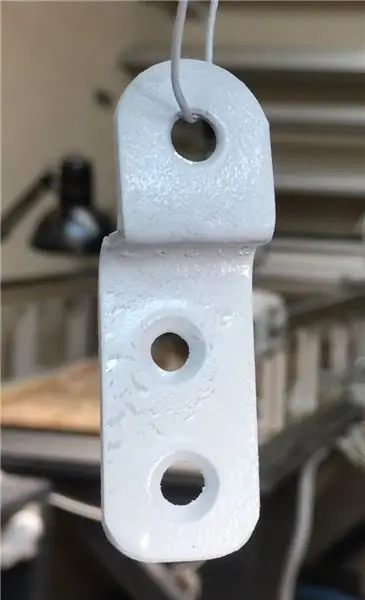
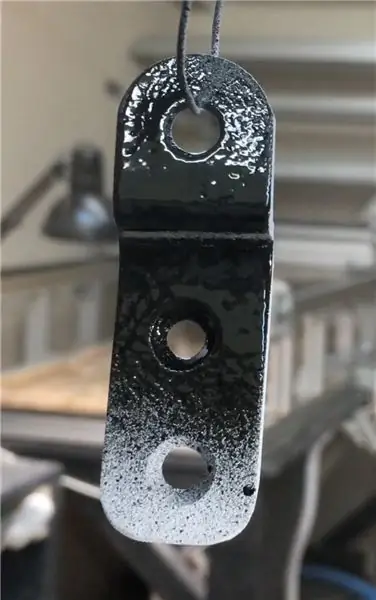

Бош токтоочу шкив, тепкичтин шкивиндей эле, жолдун бир аз ылдыйына орнотулушу керек. Мен мурунку долбоордон калган кичинекей темирди колдондум. Сиз кандайдыр бир аппараттык дүкөндө окшош нерсени таба аласыз. Мен каршы бурамаларды колдондум. Алар укмуштай көрүнөт, бирок алар тешиктеринин ичине туура отурганда гана. Буга жетүү үчүн мен бир тешиктен баштадым, бураманы киргиздим, анан экинчисин тештим. Бул идеалдуу шайкештигин камсыз кылат. Кирүүчү бит эсептегич раковинаны түзүү үчүн колдонулат.
Кошумча жагымдуу көрүнүш үчүн металлды боёш керек. Праймерди колдонуу ар дайым жакшы идея. Меники -10С ° абдан жакшы иштеген жок.
4 -кадам: боштук пульбин чогултуу




Бош турган шкив мотордун чыгырыгы менен бирдей бийиктикте болушу керек. Мен бул үчүн кир жуугучтарды колдондум. Мен nylock жаңгактарын колдонууну сунуштайм! Алар жип менен байлап, дирилдөөнүн бошоп кетишине тоскоол боло турган кичинекей пластикалык салгычка ээ.
5 -кадам: Убакытты курдун учтарын кармоо үчүн арабаны өзгөртүү




Курларыңыз 5м узундукта келет, аны сиз каалагандай кесип аласыз. Бул эки учу тең арабага бекитилиши керек дегенди билдирет. Мен абдан жөнөкөй чечим тапканга чейин, аларды арабага бекитүүнүн бир нече ыкмаларын колдонуп көрдүм. Мен жөн эле курду параллель бетке каршы M3 бурама бурагыч менен байладым. Мен курду бекем кармоо үчүн туура аралыкка ээ болуу үчүн бир катар тешиктерди бургам.
6 -кадам: Сиздин Аппаратты суктануу

Азырынча сизде арабага туташтырылган, мотор менен боштук шкивинин тегерегиндеги кур болушу керек. Кийинкиде электроника келет!
7 -кадам: Электроникага жалпы сереп

Мен Arduino Micro колдонуп жатам. Бул кичинекей форма факторуна жана онлайнда көптөгөн колдоо материалдары бар улуу кичинекей түзмөк. Arduino 8 АА батареясынан турган 12В батарейка менен иштейт. Мен муну LiPo колдонууга караганда ыңгайлуураак деп эсептейм. Батарея топтому түз эле Stepper айдоочусуна туташтырылган, анткени Arduino жеткире алганга караганда моторду көзөмөлдөөчү жогорку чыңалууга жана токко муктаж. Кадам айдоочу Arduinoдан 2 кабелдин үстүнөн сигналдарды алат жана моторду башкарат. Arduino айдоочуга күч алаар замат көрсөтмө бере баштайт. 4 коммутатор кыймылдын ылдамдыгын орнотуу үчүн комбинациянын бир түрү катары колдонулат. Бул жерде Кодекс. Тилекке каршы, сайты сатылганда circuits.io коду өчүрүлдү. Төмөндөгү код жакшы иштейт.
8 -кадам: Ардуиного которгучтарды зымга өткөрүү




Тилекке каршы, схемалар жоголуп кеткен, анткени circuits.io жок кылынган. Шематичени эң жакшы кантип түшүндүрөм? Arduino чыңалуу булагы катары 12В батарейканы колдонот. Бул 5 вольттун өзүн чыгарат, ал 4 өчүргүчтүн абалын текшерүү үчүн колдонулушу мүмкүн. Алар слайдердин ылдамдыгын өзгөртүү үчүн колдонулат. Ошентип, сизде тактада 2 чыңалуу бар. 12V кубаттуулукка жана 5V контролдоо схемасы үчүн. 12V булагыңызды Ардуинонун Вин жана GND туташуусу керек. Вин чыңалуу дегенди билдирет. Бул бөлүк оңой.
Андан кийин 4 өчүргүчтү кошуу керек. Бул үчүн сиз бул жерде колдонулган сематиканы колдонуп, 4 өчүргүч үчүн 4 жолу көчүрө аласыз. Кечиресиз, чыныгы шематика жоголуп кетти. Төмөнкү коддон таба турган pin2 үчүн pin2ди колдонуңуз. 1 -пинди колдонбоңуз, бул иштебейт. Резисторлор эмне үчүн? Ооба, Arduino токту өлчөй албайт, бирок ал чыңалууну өлчөй алат. Ошентип, которуштуруу 5v пинге туташтырат же GNDге кыска кылат. GND алдында резистор нөлгө жакын чыңалууну кармап турат. Ар бир которгуч үчүн сизге жеке 10k резистор керек! Эгерде сиз жогорудагы окуу куралын ээрчисеңиз, ал абдан жөнөкөй жана Arduino негиздеринин бири, Arduino өчүргүчтөрдүн учурдагы абалын дайыма текшерип турат жана ошого жараша жооп берет. Мен бул жардам берет деген үмүттөбүз.
Бул схема иштегенден кийин, аны нан табакка өткөрүп, аны ширете аласыз.
Кичи кабелдерди 4 өчүргүчкө өткөрүңүз. Мен тапкан кабелдерди эски Ethernet кабелинин ичинде колдондум. Сизде тегеректе жаткандар көп экенине ишенем. Жылаңач терминалдарды кичи түтүктөр менен коргоңуз. Сизде азыр Arduino менен туташкан 4 өчүргүч болушу керек жана Arduino чуркап, ошол өчүргүчтөр басылганын катташы керек.
9 -кадам: A4988 Stepper драйверинин зымдары

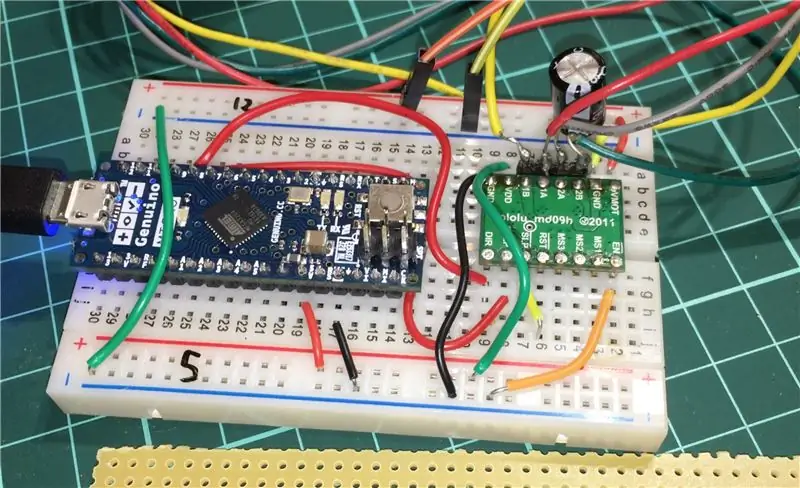

Кадам айдоочу - A4988. Ал Ардуинодон сигналдарды алат жана аларды Stepperге жеткирет. Сизге бул бөлүк керек. Сизге схеманы түшүндүрүүнүн ордуна, бул окуу куралын абдан жакшы түшүндүргөндөй көрө аласыз. Бул A4988 колдонгон сайын шилтеме кылуум. Менин кодум дал ошол төөнөгүчтөрдү колдонот. Ошентип, бул youtubers окуу куралын мурунку кадамдагы которгучтар менен тактага кошуңуз жана ал иштейт.
10 -кадам: Кодду кошуңуз

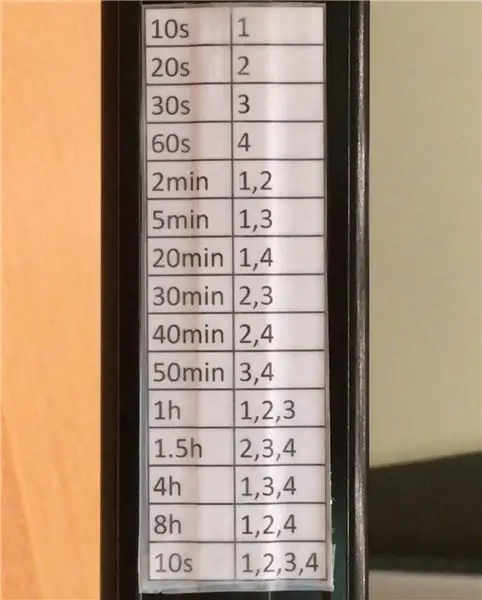
Бул жерде слайдердин бүт коду жана схемасы. Сиз аны онлайнда сынап көрсөңүз болот, бирок stepper айдоочусуз гана болот. Альтернативдүү шилтеме Код циклдеги 4 коммутатордун абалын текшерет. Андан кийин ал кээ бир if билдирүүлөрүнөн өтөт жана киргизилген мааниде слайдердин бүткүл узундугу боюнча өтүү үчүн кадамдардын ортосундагы каалаган кечигүүнү тандайт. Бардык эсептөөлөр код катары эскертүү катары киргизилген. Кыймылдын аягына жеткенде мотордун токтоп калышын камсыз кылуу үчүн жүгүргүчтүн узундугун жана чыгырыктын диаметрин киргизүү керек. Бул баалуулуктарды өзүңүз эле өлчөп көрүңүз. Формулалар кодго киргизилген.
Таблица каалаган убакыт аралыгында кайсы баскычтарды басууну көрсөтөт. Мисалы, эгер сиз слайдер бүткүл узундугун 2 мүнөт ичинде жылдырышын кааласаңыз, 1 жана 2 -которгучту иштетишиңиз керек. Албетте, бул баалуулуктарды каалоолоруңузга өзгөртө аласыз.
11 -кадам: Корпусту басып чыгаруу


Мен корпусту Fusion 360 менен иштеп чыктым. Сиз бул жерден файлдарды жүктөп алып, 3D принтерде басып чыгара аласыз. Эч кандай колдоо талап кылынбайт. Окууну жеңилдетүү үчүн каттардын деталдарын кызгылт лак менен толуктадым. Сиз катты толугу менен толтуруп, андан кийин кирүүнү өчүрө аласыз. Бул трюк ар кандай indents. If үчүн колдонулушу мүмкүн, эгер сиз жеңилирээк вариантты кааласаңыз, анда кичинекей түшкү кутуну колдонуп, кол менен жасай аласыз.
12 -кадам: Акыркы жыйын



Баарын чогултуу убактысы келди. Бардык компоненттерди корпустун ичине салып, эки тараптуу көбүк тасмасы менен слайдерге орнотуңуз. Бул нерсе абдан күчтүү жана тегиз эмес беттерге жакшы жабышат. Мен үстүнө универсалдуу камера орнотулган анти -дирилдөөчү чокту коштум. Вибрация орноткучу абдан арзан жана камерага жетүү үчүн термелүүнү токтотот. Бул жогорку ылдамдыктагы кыймыл үчүн гана керек. Менин учурда, жогорку ылдамдыктагы кыймыл - бул слайддын узундугу үчүн 10дон 30га чейинки нерсе. Мен астынкы жагында бардык которгучтардын айкалыштары бар стол коштум.
13 -кадам: Жумушуңузга суктанып, кээ бир сонун кадрларды тартыңыз

Аба ырайынын видеосу же таймапсы, бул слайдер баарын кыла алат! Эгер өзүңүз курсаңыз, мен бул жөнүндө билгим келет!


Микроконтроллер конкурсунда 2 -орун
Сунушталууда:
LoRa менен күнөскананы автоматташтыруу! (2 -бөлүк) -- Моторлуу терезе ачкыч: 6 кадам (сүрөттөр менен)

LoRa менен күнөскананы автоматташтыруу! (2 -бөлүк) || Моторлуу терезе ачкыч: Бул долбоордо мен кантип күнөсканам үчүн моторлуу терезе ачкычты жаратканымды көрсөтөм. Бул мен сизге кандай мотор колдонгонумду, чыныгы механикалык системаны кантип иштеп чыкканымды, моторду кантип айдаганымды жана акыры Arduino LoRa кантип колдонгонумду көрсөтөм дегенди билдирет
Өзүңүздүн моторлуу камераңыздын слайдерин жасаңыз: 6 кадам (сүрөттөр менен)

Өзүңүздүн моторлуу камераңыздын слайдерин жасаңыз: Бул долбоордо мен сизге моторлуу камеранын слайдерин түзүү үчүн эки эски камера штативин кантип алмаштырганымды көрсөтөм. Механикалык система негизинен алюминийден жана дат баспас болоттон турат, бул сыдырманы бекем жана абдан татыктуу кылат. The
Күн энергиясы менен иштеген "Акылдуу" WiFi башкарган сугат системасы: 6 кадам (Сүрөттөр менен)

Күн менен иштөөчү "Акылдуу" WiFi башкарылуучу сугат системасы: Бул долбоор eBayден келген стандарттык DIY күн жана 12v бөлүктөрүн, Shelly IoT түзмөктөрүн жана openHABтын кээ бир негизги программалоолорун колдонуп, үйдө, толугу менен күндөн иштейт, акылдуу бакчанын электр тармагын жана ирригациясын колдонот. орнотуу.Системанын өзгөчөлүктөрү: Fu
Браузер башкарган Roomba роботу Raspberry Pi Model 3 A+менен: 6 кадам (сүрөттөр менен)

Браузер көзөмөлдөгөн Roomba роботу Raspberry Pi Model 3 A+менен: Обзор Бул инструкция өлгөн Roombaга жаңы мээни (Raspberry Pi), көздөрдү (веб -камера) жана бардыгын веб -браузерден кантип башкарууга болууга багытталат. Сериялык интерфейс аркылуу башкарууга мүмкүнчүлүк берген Roomba хактары көп. Менде жок
Pc Sync Jackти Nikon Sc-28 Ttl кабелине кошуңуз (Камеранын жарыгы жана Камеранын жарыгын өчүрүү үчүн Автоматтык Жөндөөлөрдү колдонуңуз): 4 кадам

Pc Sync Jackти Nikon Sc-28 Ttl кабелине кошуңуз (Камеранын жарыгы жана Камеранын жарыгын өчүрүү үчүн Автоматтык Жөндөөлөрдү колдонуңуз !!): бул көрсөтмөдө мен сизге ошол 3pin TTL туташтыргычтарын кантип алып салуу керектигин көрсөтөм. Nikon SC-28 камерасынын TTL кабелинин капталын жана аны стандарттык PC синхрондуу туташтыргычы менен алмаштырыңыз. Бул сизге атайын флешти колдонууга мүмкүндүк берет
